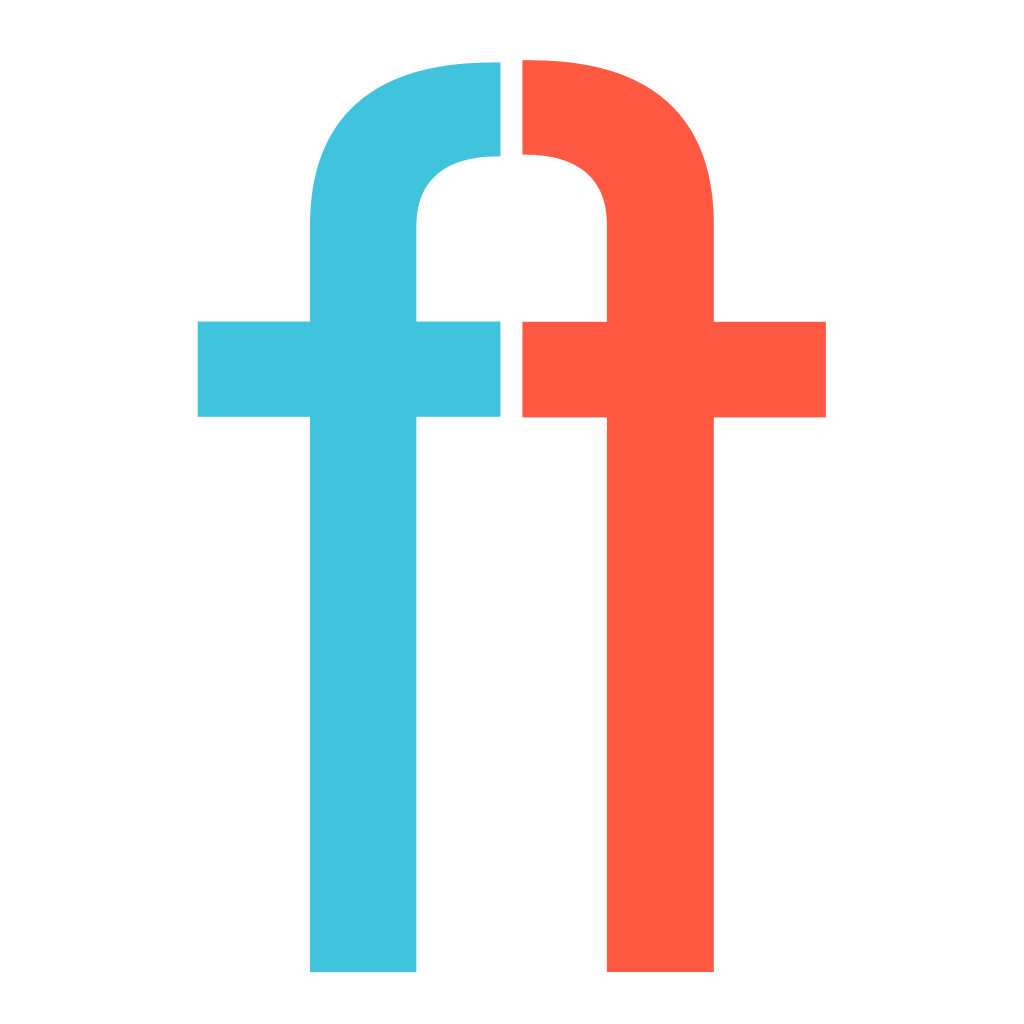|
|
|
Каждый раз при переходе на экран Import database сначала показывается всплывающее окно “Import Instructions” с кнопкой “OK”:
|
|
|
|
|
|
|
|
<p align="center"><img align="center" src="uploads/1cee1c8918091e3b5d0095031ce795e7/image_preview__15_.png" width="220" height="476"></p>
|
|
|
|
|
|
|
|
После нажатия на “OK” всплывающее окно закрывается и пользователь видит список доступных архивов:
|
|
|
|
<p align="center"><img align="center" src="uploads/04f7d4105050a5345dc997bf245e9d76/image_preview__16_.png" width="220" height="476"></p>
|
|
|
|
|
|
|
|
При нажатии на архив появляется всплывающее окно с просьбой подтвердить выбор:
|
|
|
|
<p align="center"><img align="center" src="uploads/f41fe4cf1d8fa683fad4a22418e75996/image_preview__17_.png" width="220" height="476"></p>
|
|
|
|
|
|
|
|
Нажатие “Cancel” закрывает диалоговое окно. Если пользователь нажал “OK”, появляется окно о успешном подтверждении импорта и кнопкой “OK”:
|
|
|
|
<p align="center"><img align="center" src="uploads/223f764c407c7e7f1cf1d4944799c2e8/image_preview__18_.png" width="220" height="476"></p>
|
|
|
|
|
|
|
|
После нажатия на нее пользователь редиректится на Главный экран.
|
|
|
|
А в списке архивов на экране Import database появляется новая запись:
|
|
|
|
<p align="center"><img align="center" src="uploads/0fc90e3d4a039b94fa8f30ec5f161cdc/image_preview__19_.png" width="220" height="476"></p>
|
|
|
|
|
|
|
|
<br>
|
|
|
|
<br>
|
|
|
|
В верхнем левом углу экрана есть “гамбургер” меню которое работает и выглядит также как на других экранах. Выйти с Import database можно только по нажатию кнопки “Назад” на телефоне |